10. Для того, чтобы сохранить значения отчета в документ «Дефектура» два раза щелкнуть левой кнопкой мыши в ячейке «Зберегти»;
11. Войти в журнал дефектура, и при необходимости, отредактировать сформированный документ;
Наиболее точный метод определения потребности. Формируется на основании анализа реализации за предыдущий период. Потребность формируется исходя из среднедневной продажи товара с учетом его наличия и поправок на вероятное изменение величины реализации в соответствии с событиями указанными для некоторых товаров. Требует дополнительной настройки рабочей станции и констант системы.
1.4.1.Подготовительный этап :
G Последовательность действий:
1. Операции – Константы
2. Найти константу «Источник данных ODBC»
3. В зависимости от того, какой формат хранения данных используется для текущей базы данных установить соответствующий тип источника данных – для SQL - «MQIS», для DBF – «Таблицы Visual FoxPro»;
4. В случае, если для текущей базы данных используется SQL – формат базы данных, необходимо также установить значение константы «Название Базы данных», соответствующее названию базы данных в конфигураторе;
5. Установить на рабочей станции ODBC драйвера (инсталляционные файлы Instmsi.exe, Mdac_typ.exe, VFPODBC. exe)
6. Добавить в пользовательский DSN операционной системы источник данных с драйвером «Microsoft Visual FoxPro Driver» и наименованием «Таблицы Visual FoxPro»;
7. В случае, если для текущей базы данных используется SQL – формат базы данных, необходимо:
Ø Добавить в пользовательский DSN источник данных с драйвером «SQL Server», наименованием «MQIS» и указанием соответствующего сервера.
Ø Сервис – Файл настройки
Ø На закладке «База SQL» указать имя пользователя и пароль для доступа к базе данных так как они указаны в конфигураторе.
Ø Если будет использоваться доверительное соединение – установить соответствующий флажок;
1.4.3.Внесение поправочных коэффициентов реализации в карточку номенклатуры:
В случае, если для некоторых товаров необходимо при расчете реализации за предыдущий период учитывать некоторые условия, которые будут вносить поправки в вычисляемые значения (сезонность препаратов, реклама, эпидемии и т.д. ) необходимо для таких товаров ввести дополнительные условия :
G Последовательность действий:
1. Справочник – Номенклатура –Товар;
2. Найти необходимый товар и открыть его карточку (форма элемента);
3. Перейти на закладку «События»;
4. Нажать кнопку «Добавить»;
5. В открывшейся карточке свойств события заполнить следующие поля:
Ø Событие (элемент справочника «Внешние события»);
Ø Комментарий (произвольная доп. информация);
Ø Начало периода – дата начала действия поправки;
Ø Конец периода – дата окончания действия поправки;
Ø Процент – процент изменения реализации за предыдущие периоды;
6. Сохранить данное событие кнопка «ОК» (Ctrl + Enter);
7. Закрыть карточку товара (кнопка «Закрыть»);
1.4.3.Формирование отчета «Анализ движений» :
G Последовательность действий:
1. Отчеты – Анализ движения;
2. Указать период, за который будут анализироваться продажи;
3. Указать аптеку и склад, по которым будут анализироваться продажи (если не указаны – то по всем);
4. Если необходимо определить не только прогнозирую потребность в количестве, но и оценить приблизительные затраты на приобретение потребности, необходимо установить флажок «Вычислять сумму»;
5. Перейти на закладку «Заказ»;
6. Если необходимо сформировать потребность за вычетом ранее сформированного заказа, необходимо установить флажок «Документы с» и указать период выборки документов «Дефектура» с признаком «Заказ» (если будем использовать документы дефектура), и (или) флажок «Справочник» (если заказанная номенклатура будет храниться в справочнике «Список заказов»);
7. Установить в поле «Количество дней (прогноз реализации)» количество дней на которое будет заказан товар;
8. Для уменьшения списка товаров, которые попадут в отчет по признаку первоочередного уменьшения остатка необходимо установить в поле «Минимальный заказ (дни) до» количество дней. В случае если текущего остатка товара хватит на указанное количество дней, товар в отчет выводиться не будет;
Например : прогнозируем потребность на 10 дней, минимальный заказ – 5 дней.
В отчет попадут те товары, текущего остатка которых нехватит на 5 дней.
9. Перейти на закладку «Товар»;
10. При необходимости, установить фильтр по товару;
11. Если необходимо, чтобы в отчет попадали товары с установленным признаком участия в дефектуре, необходимо установить флажок «Указана»;
12. Если необходимо, чтобы в отчет попадали товары с неустановленным признаком участия в дефектуре, необходимо установить флажок «Отсутствует»;
13. Если в процессе работы будет использован принцип главного товара - установить флажок «Главный товар»;
Как правило, указываются все флажки пп.11-13.
14. Если потребность будет рассчитываться с учетом минимального и максимального остатка необходимо установить соответствующие флажки «Исп.мин.ост» и «Исп.макс.ост»
15. Перейти на закладку «Документы»;
16. Установить флажки для тех документов, движения которые будут формировать количество реализованного товара;
17. Перейти на закладку «Дефектура»;
18. Если необходимо сравнить значения прогнозируемой потребности с соответствующими значениями в документе (либо в нескольких документах) «Дефектура», выбрать документы «Дефектура»;
19. Перейти на закладку «Отчет»;
20. Нажать кнопку «Сформировать»
1.4.4.Работа с данными отчета «Анализ движений» :
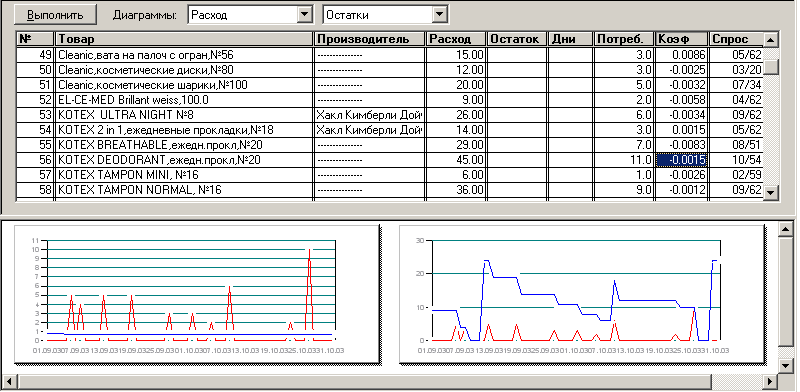
& Описание колонок:
o «Товар» - наименование товара.
o «Производитель» - производитель товара.
o «Расход» - реализация товара за прогнозируемый период.
o «Остаток» - текущий остаток.
o «Заказ» - количество заказанного товара.
o «Потреб.» - рекомендуемое программой количество для заказа.
Уважаемый посетитель!
Чтобы распечатать файл, скачайте его (в формате Word).
Ссылка на скачивание - внизу страницы.